S-ar putea să vă confruntați cu problema prin care jocul Forspoken nu se deschide sau lansarea este blocată pe ecranul de încărcare sau continuă să se blocheze pe platforma dvs. de jocuri Windows 11 sau Windows 10. Dacă da, atunci această postare are scopul de a vă ajuta cu soluții pentru a rezolva problemele.

Remediați Forspoken care nu se deschide, se lansează, se blochează în continuare sau se blochează pe ecranul de încărcare
Să presupunem că pe computerul tău de jocuri Windows 11/10, Jocul Forspoken nu se deschide sau lansarea este blocată pe ecranul de încărcare sau continuă să se blocheze. In acest caz, remediile sugerate prezentate mai jos în nicio ordine anume sunt testate și dovedite și garantate pentru a vă ajuta să rezolvați problemele de pe sistemul dumneavoastră.
- Lista de verificare inițială
- Configurați „cea mai bună” setări pentru jocul Forspoken pe computer
- Rulați atât fișierele executabile client, cât și cele ale jocului cu privilegii de administrator
- Actualizați driverele grafice
- Opriți procesele de fundal inutile
- Dezactivați Steam Overlay
- Dezactivați intrarea Steam
- Rulați jocul în modul ferestre
- Dezactivați temporar DirectX 12
- Setați dispozitivul de redare corect
- Dezactivați redarea cu mai multe fire
- Opriți temporar software-ul de securitate
- Reparați fișierele jocului
Acum, să trecem la descrierea detaliată a acestor remedieri menționate!
Citit : De ce se blochează jocurile pe computerul meu
1] Lista de verificare inițială
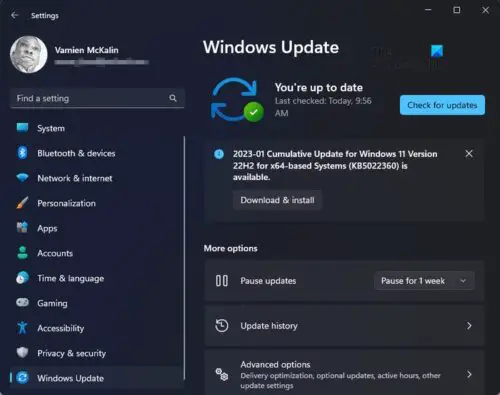
Asigurați-vă că Windows este actualizat deoarece uneori noi actualizări de Windows (inclusiv Actualizări opționale ) remediați erorile legate de software și care ar putea cauza Nevoit să nu se deschidă, să nu lanseze, să se blocheze în continuare sau să nu se blocheze pe ecranul de încărcare problemă pe computerul dvs. de jocuri Windows 11/10. În mod similar, trebuie să vă asigurați că Forspoken este actualizat, deoarece o versiune de joc învechită poate avea erori sau probleme de stabilitate. Așadar, dacă nu v-ați actualizat jocul de ceva timp sau știți că un patch a fost lansat recent de dezvoltatorii jocului, atunci urmați pașii de mai jos pentru a verifica dacă există actualizări și a instala cea mai recentă actualizare.
Pentru Steam:
- Deschide Aburi client > Accesați Bibliotecă > Faceți clic pe Cel proorocit din panoul din stânga.
- Jocul va căuta acum automat actualizarea disponibilă. Dacă este disponibilă o actualizare, faceți clic pe Actualizați pentru a începe procesul.
- Așteptați ceva timp pentru a instala actualizarea.
- Odată ce actualizarea este finalizată, închideți clientul Steam.
- În cele din urmă, reporniți computerul pentru a aplica modificări și lansați din nou jocul.
Pentru Epic Games Launcher:
- Deschide Lansatorul Epic Games > Du-te la Bibliotecă .
- Acum, faceți clic pe pictograma cu trei puncte de Cel proorocit .
- Asigurați-vă că Actualizare automată opțiunea este aprins .
În plus, și cel mai important, dar adesea ignorat, trebuie să vă asigurați că platforma dvs. îndeplinește specificațiile minime pentru PC pentru jocul Forspoken pentru a avea cea mai bună experiență de joc pe sistemul dvs. Problema ar putea fi că computerul dvs. nu are suficiente specificații pentru a rula jocul - deci, mai jos sunt cerințele minime de care ar trebui să țineți cont.
- TU : Windows 11 sau Windows 10 pe 64 de biți
- Procesor :
- AMD Ryzen 5 1600 3,7 GHz sau mai bun
- Intel® Core i7-3770 3,7 GHz sau mai bun
- Memorie : 16 GB RAM minim
- Grafică :
- AMD Radeon RX 5500 XT 8GB
- NVIDIA GeForce® GTX 1060 6 GB VRAM
Dacă computerul dvs. îndeplinește cerințele minime și sistemul de operare Windows este actualizat, dar încă aveți probleme cu jocul, atunci puteți continua cu celelalte sugestii din această postare și puteți vedea ce funcționează pentru dvs.
onenote mod întunecat
2] Configurați setările „cele mai bune” pentru jocul Forspoken pe computer
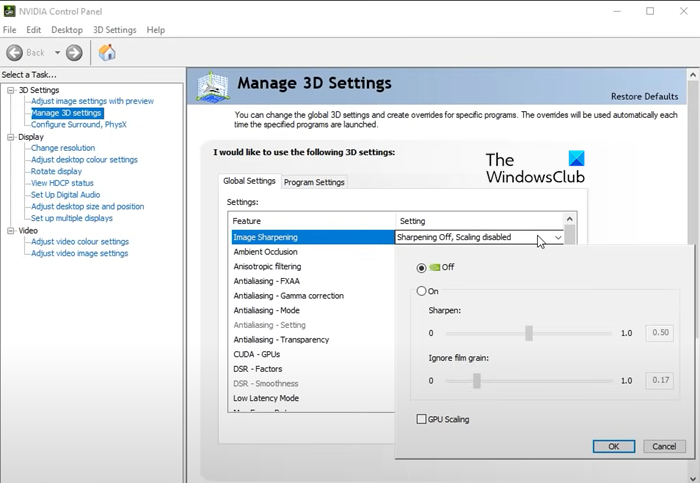
Pe baza experienței jucătorilor, mai jos sunt „cele mai bune” setări/configurații pentru jocul Forspoken pe PC.
Setări de afișare
- Rezoluție: conform rezoluției native a ecranului și preferințelor dvs.
- Rata maximă de cadre: în funcție de afișare și preferințe.
- VSync: Off pe un afișaj compatibil VRR/G-Sync, Pe in caz contrar.
- Modul ecran: Ecran complet
Redare
- Umbrire cu rată variabilă: Off
- Rezoluție dinamică: Off
- Memorie model: Înalt (sau inferior dacă VRAM este sub 12 GB)
- Memoria texturii: Înalt (sau inferior dacă VRAM este sub 12 GB)
Citit : Cum să creșteți memoria RAM video dedicată în Windows
Calitatea imaginii
- AMD FidelityFX Super Rezoluție 2: Off pe GPU-uri NVIDIA care acceptă DLSS, Pe și setați la Echilibrat in caz contrar.
- NVIDIA DLSS: setat la Performanţă pe GPU-uri NVIDIA care acceptă DLSS, Off in caz contrar.
- Nivel de detaliu al modelului: Înalt
- Filtrarea texturii: Înalt
Filtre de postare
- Reflecții: Înalt
- Neclaritate de miscare: Off
- Adancimea terenului: Pe
- Calitate ceață: Standard
- Calitate cloud: Înalt
- Calitate umbre: Mediu (sau Înalt dacă este disponibil spațiul GPU)
- Umbre trasate de raze: Off
- Ocluzie ambientală (AO): Înalt
- Ocluzie ambientală urmărită cu raze: Off
- Anti-aliasing: AA temporală
Așadar, înainte de a continua cu restul soluțiilor oferite în această postare, pentru cea mai bună experiență de joc, asigurați-vă că bifați toate căsuțele de mai sus.
PowerShell downloadfile
Citit : Configurați COD WARZONE 2 pentru cele mai bune rate de cadre sau imagini vizuale
3] Rulați atât clientul, cât și fișierul jocului executabil cu privilegii de administrator
Este posibil să nu puteți evita blocările jocului sau să nu lansați probleme care necesită acces UAC (Control cont utilizator). Așadar, vă sugerăm să rulați atât clientul, cât și jocul fișier executabil cu privilegii de administrator .
4] Actualizați driverele grafice
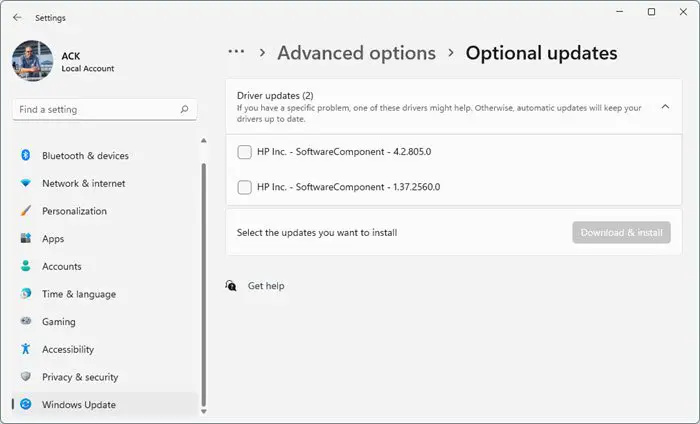
Cel mai adesea, un driver GPU învechit poate declanșa mai multe probleme pentru și atunci când joci pe platforma ta de jocuri. Prin urmare, ar trebui să vă asigurați că actualizați driverul grafic pe computer. În funcție de computerul dvs., producătorii au pus la dispoziție un software special de descărcare a driverelor pentru mărcile lor, pe care îl puteți utiliza pentru a actualiza driverele și firmware-ul:
- Utilitarul Dell Update vă va ajuta să descărcați sau să actualizați driverele Dell
- Actualizare de sistem Lenovo vă ajută să descărcați drivere Lenovo, software, firmware și actualizați BIOS.
- Utilizatorii AMD pot folosi Detectare automată a driverului AMD.
- Utilizatorii Intel pot folosi Intel Driver & Support Assistant .
- Utilizatorii HP pot folosi pachetul HP Support Assistant .
Poți și tu descărcați cea mai recentă versiune a driverului de pe site-ul web al producătorului de hardware grafic.
Citit : Prodeus nu instalează, lansează sau deschide pe PC
5] Încheiați procesele de fundal inutile
Procesele de fundal inutile care rulează pe sistemul dvs. pot cauza ca jocurile sau aplicațiile care consumă mult resurse să nu ruleze corect, dând astfel naștere la diverse probleme, inclusiv întârzierea sistemului sau utilizarea ridicată a resurselor sistemului. Deci, ar trebui să utilizați Managerul de activități pentru a elimina toate procesele nedorite.
6] Dezactivează Steam Overlay
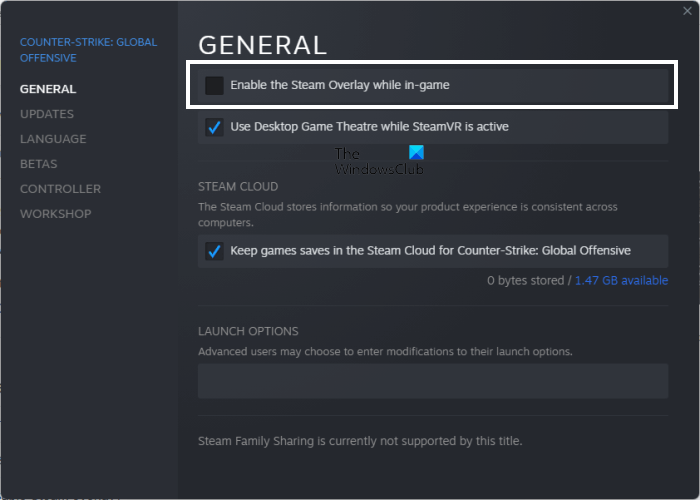
După cum au raportat unii jucători de PC afectați, dacă suprapunerea Steam rulează în fundal, ar putea duce la problema pe care o întâmpinați. Acest lucru se datorează faptului că se știe că aplicațiile suprapuse în joc pot consuma resurse de sistem mai mari, ceea ce poate declanșa cu ușurință probleme cu lansarea jocului. Deci, să dezactivați Steam Overlay , urmați acești pași:
- Deschideți clientul Steam.
- Mergi la Bibliotecă .
- Acum, faceți clic dreapta pe Cel proorocit .
- Selectați Proprietăți .
- Îndreptați-vă spre General secțiune.
- Acum, debifați Activează Steam Overlay în timpul jocului opțiune.
- Intoarce-te la Bibliotecă și lansează Cel proorocit pentru a verifica dacă jocul încă nu se lansează.
7] Dezactivează intrarea Steam
Unii jucători de PC afectați au raportat că au reușit să remedieze jocul care nu se lansa sau blocat la problema ecranului de încărcare dezactivând opțiunea Steam Input. Pentru a efectua această sarcină, urmați acești pași:
- Lansați clientul Steam.
- Mergi la Bibliotecă .
- Faceți clic dreapta pe Cel proorocit .
- Click pe Controlor .
- Acum, setați OVERRIDE PENTRU Forspoken opțiunea pentru Dezactivați intrarea Steam .
- Lansați jocul din nou.
Citit : Gata sau Nu blocat pe ecranul Negru sau Încărcare
logitech setpoint runtime error windows 10
8] Rulați jocul în modul ferestre
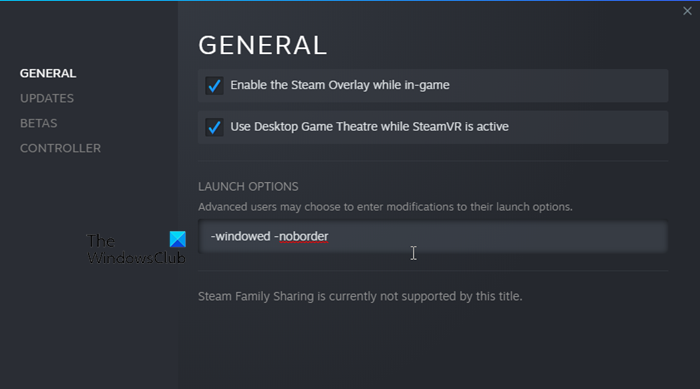
Setarea modului de afișare a jocului la Fereastră din ecran complet ar putea rezolva problema de blocare a jocului. Pentru a efectua această sarcină, urmați acești pași:
- apasă pe Tasta Windows + R pentru a invoca dialogul Run.
- În caseta de dialog Run, copiați și lipiți sau tastați variabilă de mediu de mai jos și apăsați Enter.
%LOCALAPPDATA%
- În folderul care se deschide, căutați Perspectivă folder și deschideți-l.
- În dosar, accesați Salvat > Config > WindowsNoEditor director.
- Sub folderul WindowsNoEditor, găsiți și deschideți GameUserSettings fișier folosind editorul de text.
- Acum, setează FullscreenMode=1 la FullscreenMode=0 .
- Salveaza schimbarile si iesi.
- În cele din urmă, lansați din nou jocul.
9] Dezactivați temporar DirectX 12
Dacă utilizați DirectX 12 pe PC, puteți încerca să îl opriți. Deoarece versiunea DirectX 12 este cea mai recentă versiune disponibilă pentru sistemul de operare Windows 11/10. Este posibil ca configurația computerului dvs. să nu fie capabilă să o ruleze. Deci, puteți dezactiva temporar DirectX 12 urmând acești pași:
- Mergeți la joc Setări > Video .
- Acum, setați Activați DX12 opțiunea pentru „Oprit” .
- Repornire Cel proorocit joc după aplicarea modificărilor.
10] Setați dispozitivul de redare corect
Pentru această remediere, urmați pașii de mai jos pentru a vă asigura că dispozitivul de redare corect este selectat din meniul de setări ale jocului.
- Deschideți clientul Steam.
- Lansa Cel proorocit joc.
- Du-te la Setari video meniul din joc.
- Mergi la Dispozitiv de redare selectat .
- Acum, selectați GPU-ul dvs. dedicat pentru a vă asigura că opțiunea nu este setată la Mod implicit .
- Odată terminat, relansați jocul pentru a salva modificările.
Citit : Simulatorul de benzinărie se prăbușește, îngheață, nu se încarcă pe computer
11] Dezactivează redarea cu mai multe fire
Dacă setările video din joc Forspoken au opțiunea de redare cu mai multe fire activată, atunci acesta ar putea fi motivul prăbușirii jocului din cauza conflictelor. În acest caz, pentru a rezolva problema, asigurați-vă că dezactivați opțiunea de randare cu mai multe fire din meniul jocului. Dacă utilizați un procesor AMD, opriți-l și reporniți jocul pentru a aplica modificări.
12] Opriți temporar software-ul de securitate
În funcție de software-ul de securitate utilizat pe computerul dvs. de jocuri Windows 11/10, puteți dezactiva temporar software-ul de securitate pentru a vă asigura că fișierele jocului nu sunt blocate să ruleze corect. Dacă preferați să nu dezactivați software-ul antivirus de pe computer, atunci puteți doar să adăugați fișierul jocului, în special Prospect-Win64-Livrare fișier în lista de excluderi/excepții de software antivirus. Fișierul se află în folderul de instalare a jocului, sub Perspectivă > Binare > Win64 foldere.
13] Reparați fișierele jocului
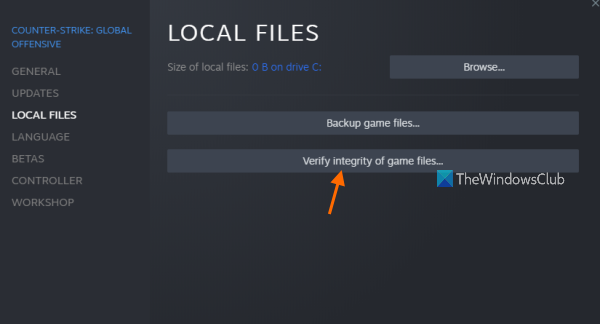
Un fișier de joc corupt sau lipsă de pe computer poate declanșa în cele din urmă mai multe probleme cu blocarea, lansarea sau funcționarea jocului. În acest caz, în funcție de client, poți reparați fișierele jocului Forspoken și vezi dacă asta îți rezolvă problema.
Sper ca aceasta postare sa te ajute!
Citește și tu : MultiVersus nu se lansează, nu se deschide sau nu se blochează pe ecranul de încărcare
De ce PS4-ul meu rămâne blocat pe ecranul de încărcare?
Dacă întâmpinați această problemă, asigurați-vă că jocul este actualizat. Pentru a face acest lucru, accesați ecranul de pornire PlayStation. Evidențiați jocul pe care îl jucați și apăsați butonul Opțiuni de pe controler. Selectați Verifica pentru actualizare și instalați toate actualizările disponibile pentru joc pe consola dvs.
Cum remediați un ecran alb când încărcați Elden Ring?
În cazul în care o ecran alb gol apare când încercați să încărcați Elden Ring și jocul se blochează pe computerul dvs. de jocuri Windows 11/10, următoarele sugestii ar trebui să vă ajute să rezolvați problema:
- Reporniți jocul și computerul
- Setați planul de alimentare la Performanță înaltă pentru Elden Ring
- Actualizați driverul grafic
- Închideți sarcinile inutile care rulează în fundal
- Verificați integritatea fișierelor de joc
- Actualizați jocul
Citiți în continuare : Remediați ecranul negru când jucați jocuri pe Windows.















